JPEG和PNG是现代图像中最受欢迎的两种文件格式。 它们都被设计为与不同的宽带速度和现代的浏览器具有很好的兼容性,并满足普通技术用户的要求。 JPEG和PNG具有相似的用途,但是它们产生的图像质量有所不同。 因此,用户是否要使用JPEG或PNG的选择将取决于他们的偏好。
因此,在本文中,我们将给您5 JPEG到PNG转换器 您可以在Mac计算机上使用的工具。 但是首先,让我们在下一部分中快速讨论JPEG和PNG图像格式。
内容: 第1部分。JPEG和PNG有什么区别?第2部分。如何免费将JPEG转换为PNG?第3部分。额外的提示:在Mac上删除类似的图像第4部分。
第1部分。JPEG和PNG有什么区别?
什么是JPEG?
此图像格式使用有损压缩,因此在较小尺寸的强图像时很有用。 JPEG会丢弃图像的某些信息,从而可以减小其文件大小。
什么是PNG?
同时, PNG 一直是Web上最受欢迎的图像格式选择。 它使用无损压缩,是存储标志性图像,文本和线条图的理想选择。 与JPEG不同,PNG将保留您所有图像的信息并保持其质量,但希望生成的文件大小会更大。
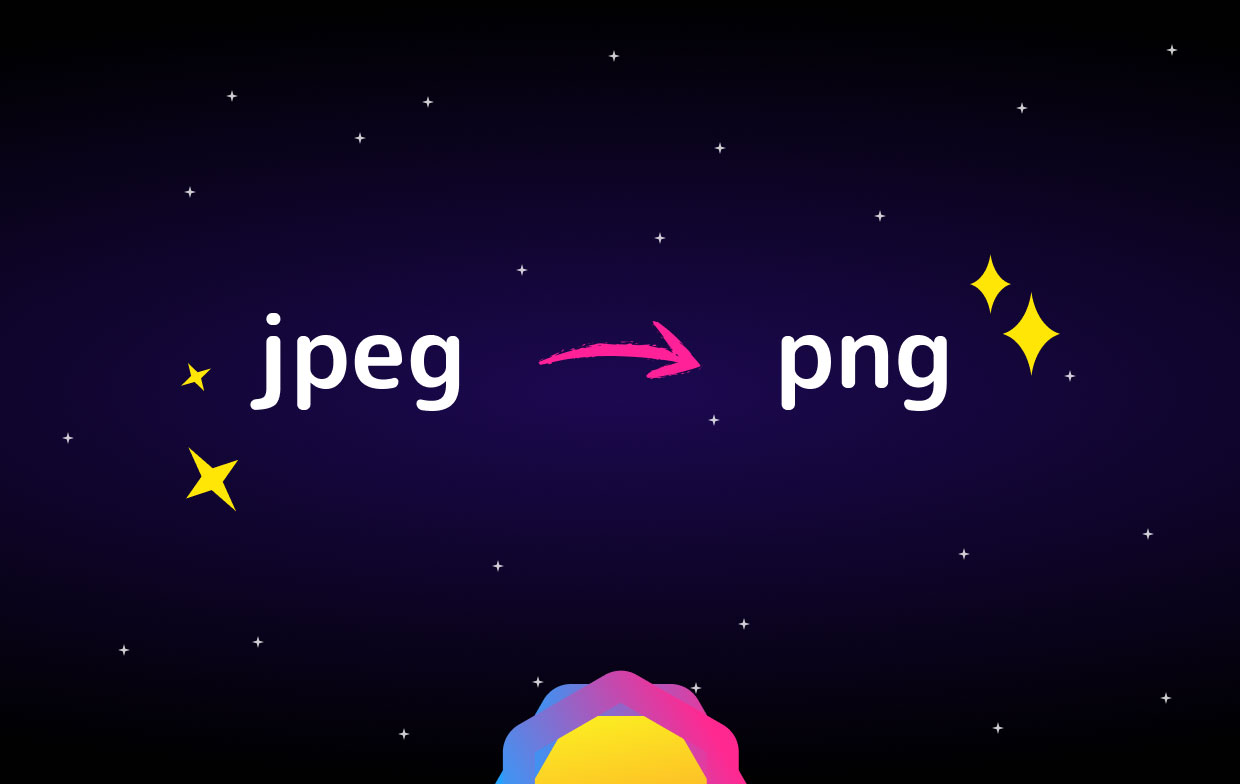
第2部分。如何免费将JPEG转换为PNG?
现在,让我们继续使用可用于Mac的最佳JPEG到PNG转换器。 我们为您编译了其中的5个。
#1 FileZigZag
该在线转换器可以转换大多数常见的图形格式。 您只需要上传原始图像,选择所需的输出格式,然后下载转换后的文件即可。 除了图像,FileZigZag还可以转换网页,档案,电子书,视频和音频文件。
请注意,尽管您必须等待该工具上载文件,就像大多数在线文件转换器所期望的那样。 文件上传后,您必须再次等待,这可能需要很长时间,因为FileZigZag使用队列来存储要转换的文件。 但是,由于大多数图像的尺寸较小,因此您不必担心等待那么长时间。
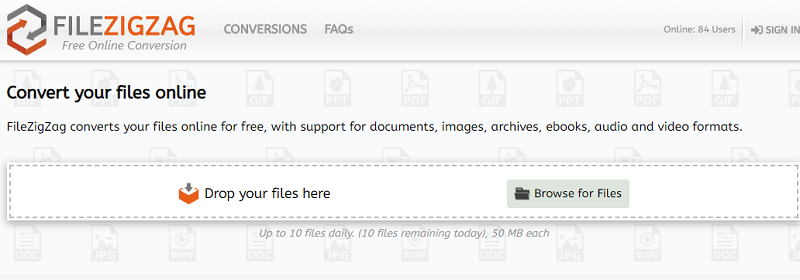
优点
- 使用非常简单
- 它可以在任何Web浏览器和操作系统上使用
- 鉴于您已登录,它最多可以转换150 MB的图像
- 它支持批量上传以及同时转换
缺点
- 某些转换有时会花费太慢
- 免费用户每天最多只能转换10个文件
- 除非您创建帐户,否则文件大小上限为50MB
#2 CoolUtils在线图像转换器
与其他在线图像转换器不同,该工具可以实时转换图像。 这意味着,您无需等待电子邮件链接。 此应用程序最显着的功能之一是您可以在转换图像之前调整图像大小并旋转它们。 最重要的是,由于它是一个在线转换器,因此几乎可以与任何操作系统(例如Mac,Linux和Windows)一起使用。
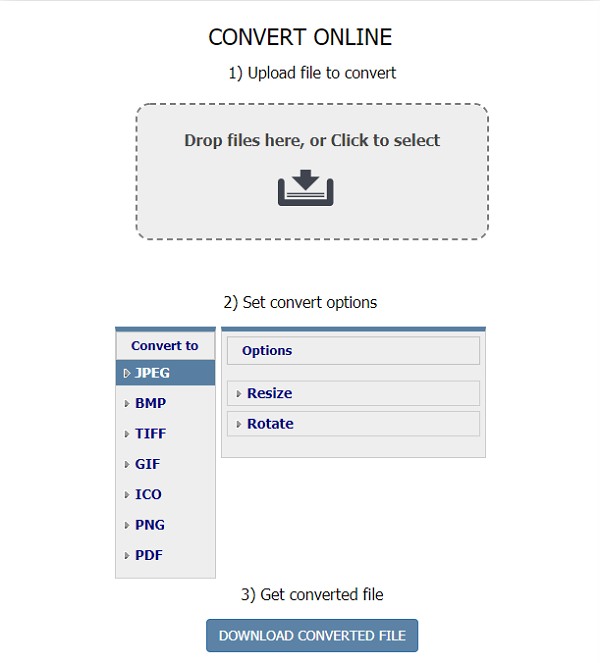
优点
- 由于该应用程序在线运行,因此您无需下载任何第三方应用程序
- 您可以从Dropbox,Google云端硬盘或计算机中转换任何图像
- 您可以根据需要旋转或调整图像大小,然后再进行转换
- 它允许您在转换图像后立即下载图像
缺点
- 每个转换过程只能转换一张图像
- 您需要将图片上传到他们的网站
- 将转换后的图像下载到设备后,才能使用
- 您无法将转换后的图像保存到Google云端硬盘或Dropbox
- 它不会在转换之前向您显示图像的预览
#3 UniConverter
这是一个简单的视频转换器,Mac和Windows用户都可以使用该转换器将JPEG文件转换为PNG。 它是用于矢量图形的多功能转换器,可以为您提供从一种图像文件格式转换为非常方便的其他格式所需的所有工具。
此外,您还需要注意,您必须 在Mac上安装了Python 设备并允许管理员特权,然后才能使用UniConverter。 因此,Uniconverter是一款可以为您提供视频转换和视频编辑需求的完整解决方案的软件。 该工具可以下载,编辑,转换,传输和刻录您选择的视频。
![]()
优点
- 其用户界面友好,并提供不言自明的菜单选项。 这意味着,任何新手用户都可以在没有专家帮助的情况下掌握应用程序的使用。
- 它具有快速透明的转换过程
- 它提供了一种轻松融合视频的方式,您可以一键完成
- 它支持一次批量转换图像(15张或更多图像)
- Windows和Mac用户均可下载该应用程序
- 除了用途广泛之外,它还提供多种功能来满足用户所有与视频相关的需求
缺点
- 您需要为所有版本的macOS安装PIL 1.1.6,ReportLab 2.3和Python 2.6
- 其输出视频只有有限的选择
- 上载大文件是一项艰巨的任务,可能会令人沮丧
- 与其他转换器相比,它只有几个配置文件可进行优化
#4 Convertio
这是另一个在线文件转换器,支持2,000多种不同的文件转换,包括演示,图像,电子书,文档,音频和存档转换器。 Convertio允许其用户将其文件上传到其他应用,例如Dropbox和Google云端硬盘。 转换完成后,您可以离开网站,只需等待转换后的文件成功上传到所选的云存储即可。
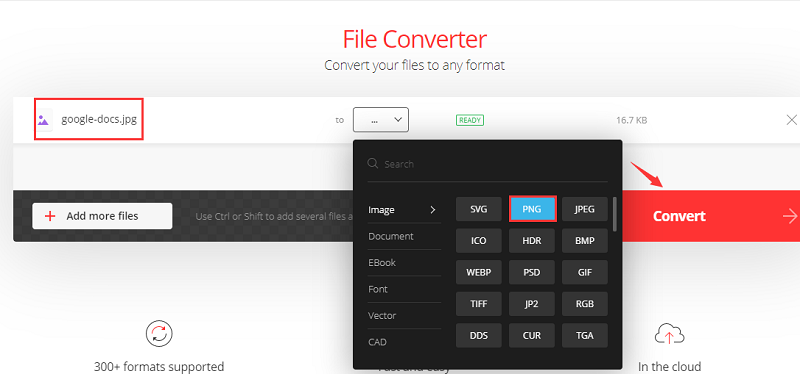
优点
- 使用起来非常简单,因为它支持拖放方法,并且不需要您登录
- 它会将我们转换后的文件保留在缓存中,以便您可以在同一天晚些时候检索它们
- 每天最多为您提供XNUMX个文件的免费转换
缺点
- 不要期望所有具有透明背景的PNG图像文件都能正常工作。
#5扎姆扎尔
我们列表中的最后一个是ZAMZAR,它是那里最好的在线转换器之一。 它为用户提供免费服务,享受无限制的文件转换,并支持1,200多种文件转换类型。 它非常易于使用,如果您有需要尽快在线转换的文件,则值得尝试。

优点
- 它允许您从任何网站下载所需的在线视频。
- 它可以免费转换最大100 MB的文件大小
- 它可以将转换后的文件存储到收件箱中供注册用户使用
缺点
- 这可能会浪费您很多时间,因为转换文件所需的时间太长
- 它不允许同时转换多个文件
- 它对免费版本的文件大小有限制
第3部分。额外的提示:在Mac上删除类似的图像
您是否经历过Mac速度变慢的情况? 这可能是由于计算机驱动器已满。 重复或相似的映像是导致驱动器已满的原因之一。 但是,不用担心,因为 iMyMac PowerMyMac 为您提供有效的解决方案 找到并删除这些相似的图像 以及通过节省空间来加速您的计算机。 PowerMyMac 通过删除和卸载不必要的应用程序以及 Mac 上的垃圾文件来帮助加速您的 Mac。
另外,该工具可以有效地删除不需要的iTunes备份,多种语言以及除类似图像外的电子邮件附件。 它还可以在您的计算机上找到不再需要的大型文件,以摆脱它们并为驱动器提供更多空间。
如何使用 PowerMyMac 在 Mac 上查找类似图像?
当然,在删除驱动器上的重复或类似图片之前,您需要先在计算机上安装该应用程序。 你只需要去 iMyMac PowerMyMac的官方网站 然后在此处查找下载链接。 该工具为那些想要在购买完整版本之前先尝试使用该应用程序的人提供免费版本。
一旦你决定下载哪个安装程序,下载它,然后在你的 Mac 上安装 PowerMyMac。 完成后,您可以按照以下步骤开始在驱动器上查找类似图像 指南.
第4部分。
由于 Mac 计算机没有内置工具可用于转换 JPEG 图像,因此您需要找到第三方工具来完成此任务。 随意尝试我们在此处列出的免费在线工具,直到找到最能满足您需求的工具。 最重要的是,我们建议您通过使用 PowerMyMac 删除不必要的文件来加速您的 Mac。



